Sucedió que
en la vida en la pantalla de mi viejo monitor IPS Philips de 24 pulgadas apareció una barra brillante. Exactamente en el medio de la pantalla, de arriba a abajo. El problema de comprar un nuevo monitor de repente maduró.
Tonterías de elección
Las vacaciones de Año Nuevo estaban en la nariz, por lo que el presupuesto para la compra de la pantalla se asignó de acuerdo con el principio residual y resultó
ser modesto. Al mismo tiempo, quería algo más que el "viejo" de 24 pulgadas. Bueno, al menos 27 ... Y, sorprendentemente, justo en el correo encontré una carta donde una tienda en línea de buena reputación me ofreció un buen monitor BenQ GW2780 por solo $ 200. Eso es maravilloso, pensé. Es algo bueno Al día siguiente, me senté en la caja y ... ¡resultó que la oferta de ayer de la tienda ya no es válida! Hablando las palabras desagradables que me vinieron a la mente, inmediatamente ordené en otra tienda el monitor IPS Full HD de 27 pulgadas más económico (si no se considera el contrabajo y de segunda mano) que solo se podía encontrar en el mercado: este es Acer HA270bid. Esa misma tarde la pantalla fue entregada a mi casa. El monitor fue lanzado, según la inscripción, en junio de 2018, y proviene de China.
Primera impresión:
El fabricante empaqueta el monitor en una caja de cartón, prudentemente equipado con un asa de transporte. El dispositivo no es pesado y la caja no es muy voluminosa, por lo que es bastante conveniente llevar una compra en un "contenedor" en la mano.
Dentro de la caja, el dispositivo está cuidadosamente protegido con espuma. Sin embargo, tenga cuidado y retire el contenido del embalaje cuando la caja esté horizontal y asegúrese de que el monitor esté hacia abajo. De lo contrario, los elementos del soporte y la fuente de alimentación con un choque caerán al suelo, ya que no están fijos. Ahorrar en cinta barata ahora está en tendencia.
El paquete incluye una fuente de alimentación
débil de 30W (19V / 1.58A). Tiene una entrada no tan típica como IEC 320 C5 para un cable de alimentación, pero en principio no da miedo: se incluye el cable necesario.
 Fuente de alimentación
Fuente de alimentaciónEl cable de la fuente de alimentación al monitor es muy delgado. Asegúrese de que las mascotas no puedan atrapar este cable e intente tenderlo para que no transmita nada accidentalmente.
Sorprendentemente, a finales de 2018, Acer está poniendo un cable VGA en la caja con el monitor. ¿Alguien puede decirles que este conector está irremediablemente desactualizado y que no ha estado en su forma pura durante mucho tiempo en ninguna tarjeta de video decente?
Pero volvamos al monitor. Las opciones de montaje en el soporte VESA no están aquí. Bien Nunca en mi vida he visto a alguien que tenga un monitor colgado de un soporte VESA. Por lo general, hay televisores. Por lo tanto, por costumbre, simplemente levantamos la pantalla en un soporte ...
Enroscando rápidamente la base del soporte a la pata, intenté conectar la pata al monitor. Pero ahí estaba! Resultó que arreglar el stand está lejos de ser una tarea trivial. Además, requiere una fuerza física notable y extrema precaución. En primer lugar, el montaje en sí mismo se hizo de manera tan infructuosa que las ranuras en la pata del soporte se esfuerzan constantemente por salir de las guías en la caja del monitor cuando se "acopla". En segundo lugar, para que el soporte se coloque en su lugar y los pestillos se bloqueen, se requirieron esfuerzos físicos que dieron miedo al monitor en sí. Todavía no podía arreglar el soporte colocando el monitor horizontalmente. Solo descansando la pantalla en el suelo y presionando el soporte con fuerza desde arriba, en algún lugar del quinto intento, tuve la suerte de "acoplar" el soporte, preocupado cada segundo de que la delgada carcasa del monitor estuviera a punto de romperse bajo la presión de mis esfuerzos o una corriente de malas palabras. Creo que Acer contrata ingenieros especiales de maso. De lo contrario, no puedo explicar el lanzamiento de tal pie de página en 2018.
 Monitor de pie
Monitor de pie¡Pero en la pierna el monitor es un monolito! No comienza a temblar y balancearse si accidentalmente engancha la pantalla o empuja la mesa. Esto es muy bueno Para mi sorpresa, el problema de la "vibración de gelatina" se manifestó en monitores muy caros de 27 pulgadas con soportes y precios "geniales".
Algunos residuos de papel inútil se unen al monitor. Dado que el manual del usuario no se puede llamar estos documentos. En particular, no hay una palabra sobre cómo configurar un monitor para una pantalla de imagen decente. También lo entendería y perdonaría cuando la pantalla tenga configuraciones de fábrica decentes que no requieran una intervención seria (para eso quería llevar a BenQ). Pero este no es nuestro caso, desafortunadamente.
Segunda impresión: ver primero
Entonces, el monitor está configurado en la mesa y conectado a la tarjeta de video de la PC a través de HDMI. Encender
 Monitor Vista frontal desde arriba
Monitor Vista frontal desde arriba Interfaces de conexión
Interfaces de conexiónEspectáculos: ya es bueno (consciente de la violencia sobre el monitor al arreglar el soporte). Nos fijamos en la pantalla ... A primera vista, optimista. No hay píxeles muertos, la uniformidad del blanco es visualmente perfecta.
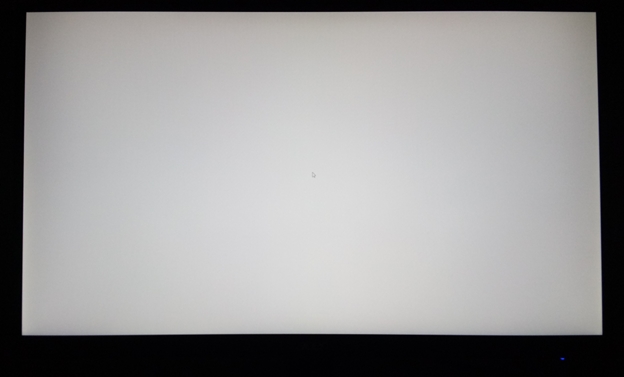 Uniformidad blanca
Uniformidad blancaEn negro sólido, se nota un ligero aumento en el brillo en las esquinas inferiores, pero es insignificante. Vi la imagen mucho peor en los monitores y medio veces más cara.
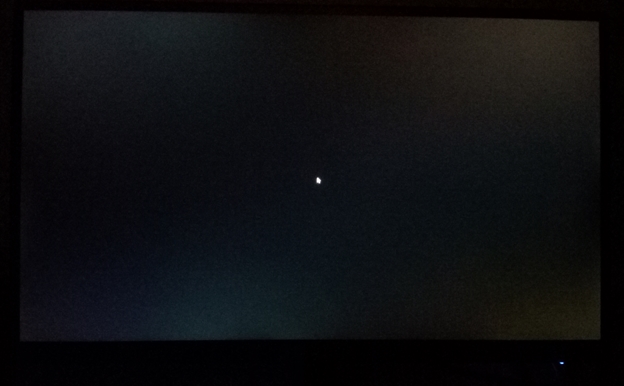 Uniformidad negro
Uniformidad negroEl revestimiento de la pantalla es mate, sin reflejos. Genial El diodo azul que indica la actividad del monitor es aburrido y discreto. Incluso cuando parpadea en modo de espera. Aquí está el desplazamiento general.
Pero la reproducción del color ... Por defecto, es pobre para tres de cada seis patas (el monitor tiene ajuste para 6 colores básicos). Las imágenes preestablecidas en el monitor no se pueden usar. Son malos Todo, sin excepción. Un modo es peor que el otro. Entonces, me sorprendió ver cómo los contornos grises de líneas alternas desaparecían de la pantalla en el administrador de archivos de Total Commander al elegir el modo de visualización Gráficos. Gráficos, hermano! Los notorios modos BluLight incluso hacen que la imagen sea visualmente "más roja", no ahorran problemas. La imagen es desagradable. Causa dolor. En el sentido literal de la palabra: dolor en los ojos. En general, Acer simplemente puso un cerrojo en la configuración de calidad de imagen en este monitor. Grande y gordo.
Oh si Soporte, hay un idioma ruso en el menú del monitor. Pero tan pronto como vi esta fuente ... Es muy posible que torturen a un experto en caligrafía. En general, inmediatamente cambié el idioma del menú al inglés, no me culpes.
Cómo configurar un monitor sin usar una almádena
Los botones de control OSD se encuentran en el borde inferior del marco de la pantalla y están ocultos a la vista del usuario. Pero un par de minutos me acostumbré, y usé las teclas con bastante confianza, especialmente porque hay pocos botones y todos se sienten bien con los dedos.
Vale la pena cambiar al menos un parámetro del menú en pantalla a su discreción, y la configuración del monitor pasará automáticamente al modo Usuario. Genial, vamos ...
Primero, seleccione la temperatura de color de Usuario o Cálido; no son diferentes. No recomiendo elegir Cold. Este modo no corresponde a la idea de la temperatura de color frío, prefiero llamarlo cianótico. El abundante azul de todo y todo en la pantalla sería más adecuado para la definición de Basura, no de Frío. Pero User or Warm está llegando a algún lugar en la región de 6500K, que es lo que necesitamos. Me decidí por Warm.
 Temperatura de color - Mentalmente cálido (cálido)
Temperatura de color - Mentalmente cálido (cálido)Pasemos a configuraciones más profundas. Debe ir al enlace
http://www.lagom.nl/lcd-test/contrast.php y ver la imagen de prueba con un degradado de color, ya que las pestañas de los ojos se ponen de punta: el monitor no puede mostrar sombras brillantes en verde, azul y amarillo. Las tonalidades se fusionan.
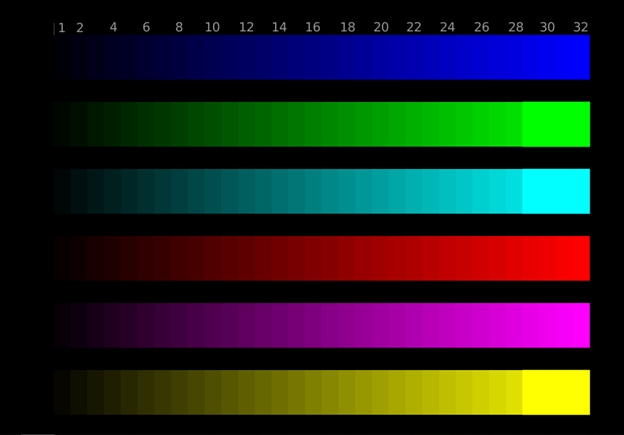 Gradiente triste
Gradiente tristePuede ver el problema aún más claramente si muestra un círculo de prueba con un relleno de degradado en el programa TFTtest. En lugar de un gradiente uniformemente uniforme, verá un gran punto brillante brillante en el medio del círculo. Cuanto más grande es este punto, más inapropiada es la configuración del monitor (el problema se puede ver en el relleno de gradiente diagonal en la misma prueba, pero no es tan sorprendente).
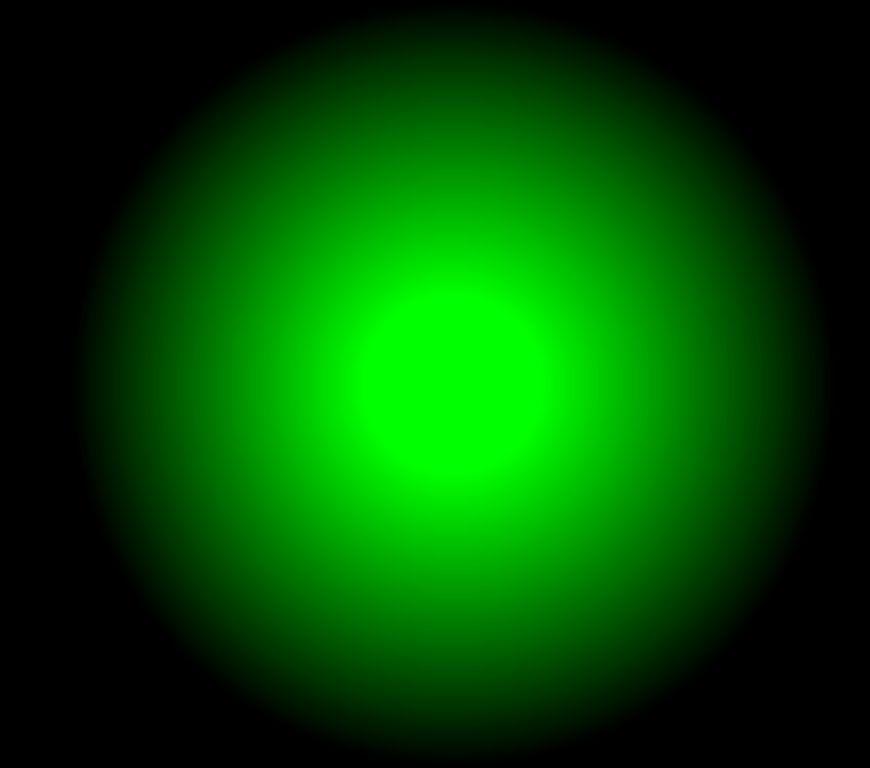
 Un gradiente anormal en círculos de colores es un signo de un problema.
Un gradiente anormal en círculos de colores es un signo de un problema.Al mismo tiempo, los colores verde y azul eran tan "tóxicos" (incluso en cualquiera de los modos BluLight, la diferencia entre los cuales realmente está cambiando el brillo general de la luz de fondo) que "consumieron" sus ojos en unos minutos, valió la pena mostrar una imagen predominante en el monitor Tonos verdes brillantes o azules azulados. Y esto no es solo mi impresión personal de trabajar detrás del monitor, sino también los sentimientos de otras personas.
Para eliminar esta deslumbrante desgracia, lo primero que hice fue reducir la saturación de azul y amarillo en el menú del monitor hasta que todos los gradientes de estos colores "aparecieron" en la escala de prueba.
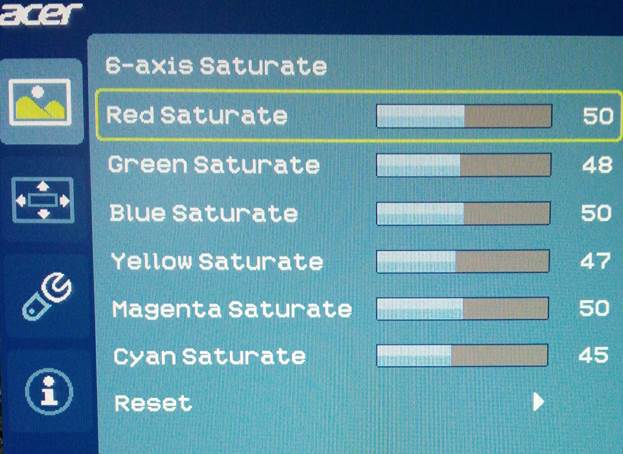 Reducción de la saturación de color
Reducción de la saturación de colorNo bajé la saturación verde en más de 2 puntos, porque el efecto deseado es mínimo aquí, y una pérdida excesiva de saturación hace que la imagen esté más "desvaída" de lo que quisiéramos. Pero no piense que la "curva" del gradiente verde (más precisamente, la incapacidad del monitor para mostrar tonos claros de verde) permanecerá sin ajustar. Los conceptos básicos de la configuración nos ayudarán a corregir la situación.
Como sabes, si el monitor (TV, proyector, subraya lo que es necesario) combina colores brillantes, el contraste sobreestimado es el culpable. Bueno, encontramos este parámetro en el menú del monitor y lo bajamos. Aproximadamente el 33% del valor máximo, el contraste en la pantalla vuelve a la normalidad, todas las sombras en los gradientes de color, incluido el verde, son distinguibles:
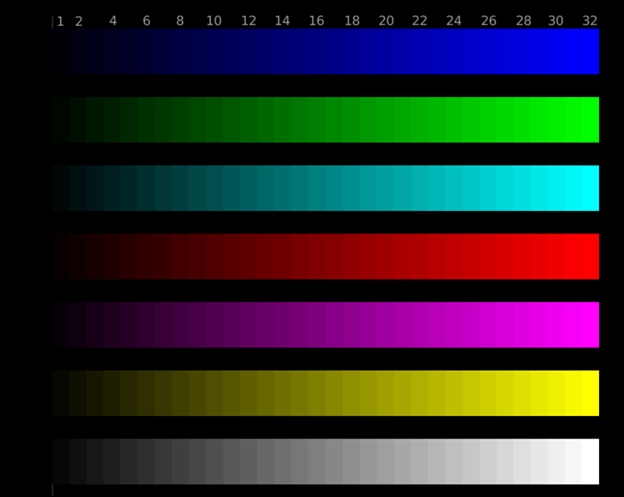 Gradiente se recuperó
Gradiente se recuperóY en los tonos de gris en la prueba
http://www.lagom.nl/lcd-test/white.php, incluso los medios tonos más brillantes 253 y 254 se trazan claramente, lo que se puede llamar un resultado excelente.
 Vivos tonos de gris en la imagen de prueba
Vivos tonos de gris en la imagen de pruebaEntonces, los tonos claros están listos, el gradiente en los círculos de colores también volvió naturalmente a la normalidad:
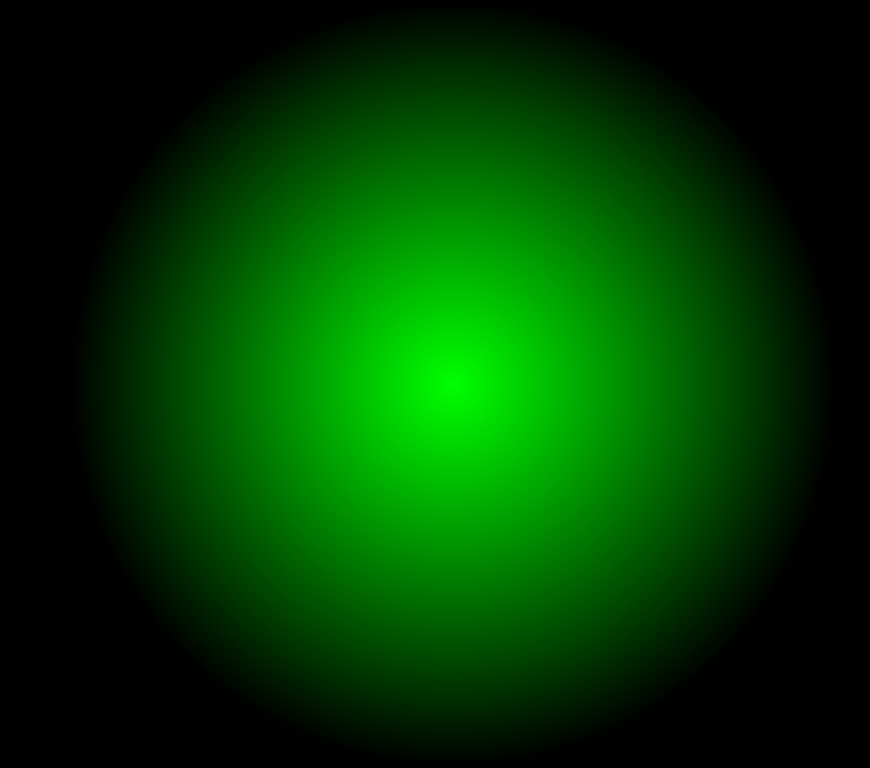
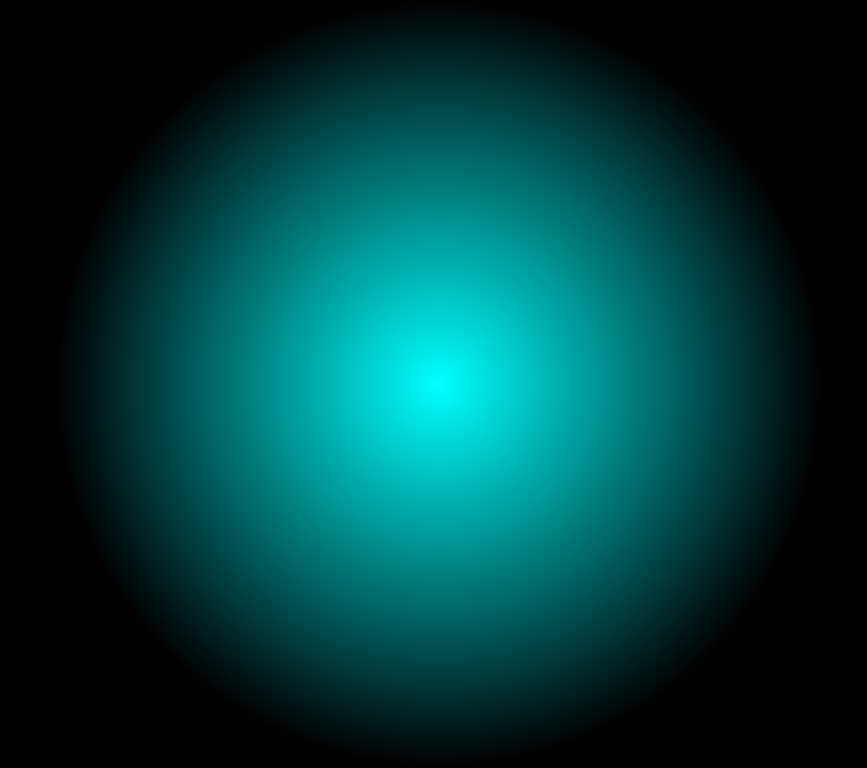 Gradiente normal en círculos de color.
Gradiente normal en círculos de color.Pasamos al lado oscuro de la
fuerza . Para la visibilidad de algo en medios tonos oscuros, somos responsables del brillo. Lo ajustamos hasta que veamos el número máximo de "sombras de oscuridad", con lo cual el enlace
http://www.lagom.nl/lcd-test/black.php nos ayudará.
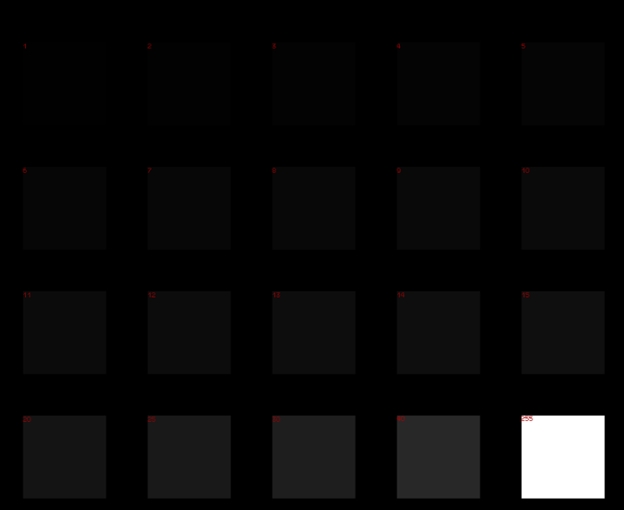 Ajuste de la visibilidad de sombras oscuras usando brillo
Ajuste de la visibilidad de sombras oscuras usando brilloTambién puede intentar configurar el monitor de acuerdo con la imagen a continuación (tomada del sitio
https://geekbrains.ru/posts/how_to_setup_monitor ):
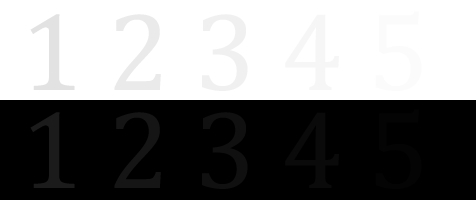
Idealmente, debería ver todos los números (del 1 al 5) en un cuadro blanco y negro. Cuantos más números vea, mejor será la configuración del monitor. No siempre es posible lograr el mejor resultado. Entonces, si en el área brillante del monitor Acer HA270bid todos los números son visibles (el ajuste de contraste es responsable de esto), entonces, para cualquier valor de brillo en el menú del monitor en el campo oscuro, solo el número 4 es visualmente visible, es decir, el resultado es muy bueno, aunque no excelente. Intentar aumentar el brillo en el controlador de la tarjeta de video también ilumina la imagen, por lo que esta no es nuestra opción. Nos humillamos y simplemente ajustamos el brillo en el menú del monitor al valor óptimo y sin fatiga visual del 44% del máximo. Ahora puede sentarse en el monitor durante horas, disfrutando de la bella imagen y sin sentir la "tensión" en los ojos.
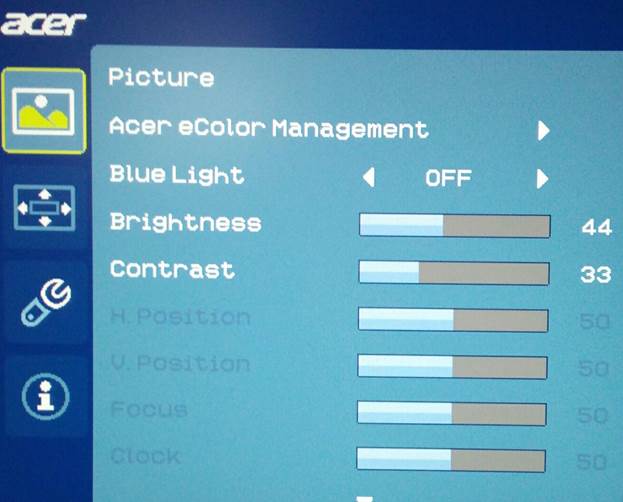 Parámetros óptimos: brillo 44, contraste 33
Parámetros óptimos: brillo 44, contraste 33Por cierto, el monitor es nuestro sin parpadeo, es decir, sin parpadeo de la luz de fondo, por lo que no debe temer reducir el brillo. Flicker-Free definitivamente está allí, todos mis intentos de detectar el parpadeo no tuvieron éxito. Es una pena que no haya AMD FreeSync, pero también es imposible exigir demasiado de un monitor de presupuesto.
¿Por qué necesitabas toda esta salchicha con la configuración? La configuración correcta nos da la oportunidad de ver la imagen en la pantalla del monitor en la forma que su creador pretendía. Con detalles y matices que no desaparecen en la oscuridad y no se pierden en una luz brillante monocromática. Esto es muy cierto al ver / editar fotos e imágenes, al reproducir películas, en juegos e incluso con la navegación web banal. Trataré de explicar con un buen ejemplo. Tome esta fotografía (todos los derechos pertenecen a sus legítimos propietarios, se toma únicamente como una ayuda visual):
 Cartel de la película Animales fantásticos: crímenes de Green de Wald
Cartel de la película Animales fantásticos: crímenes de Green de WaldSi la pantalla no tiene suficiente brillo, las áreas indicadas (1) serán solo negras; no notará pliegues en la capa del héroe y no verá adoquines en la parte más oscura de la acera. Al mismo tiempo, si la pantalla está sobredimensionada, las áreas claras de la imagen indicada (2) serán simplemente monótonamente brillantes, en las cuales es imposible distinguir los detalles.
Bueno eso es todo. Después de la configuración, mi monitor de presupuesto comenzó a mostrar una imagen muy mala. Lo admito, mejor de lo que esperaba de un dispositivo de $ 190. Diré más, personalmente, no veo la diferencia fundamental entre la imagen que se muestra en el Acer HA270bid y el monitor Acer Predator X27, excepto que el pequeño píxel en el último hace que me duelan los ojos al leer el texto de la pantalla (por desgracia, mi visión entró en menos de la escuela), y no tengo una tarjeta de video capaz de extraer 4K a 144Hz. Pero al comprar Acer HA270bid en lugar de Acer Predator X27, y sin pagar un centavo por exhibiciones de marketing, ahorré $ 2860 (por un minuto, este es el precio de otros 15 monitores Acer HA270bid), lo cual es bastante bueno. Que piensas
Conclusión
Si no tiene dinero, pero necesita aferrarse de alguna manera, y ha logrado comprar el monitor IPS de 27 pulgadas Acer HA270bid deschmansky, no se desespere. No debe ser demasiado vago para cambiar su configuración, y el monitor le mostrará una gran imagen. Por supuesto, otra copia comprada puede diferir en los parámetros óptimos de la mía, pero probablemente ya entendió la dirección "dónde cavar" ...
Pros y contras
+ gran pantalla IPS mate
+ diseño no tembloroso
+ precio razonable
- tienes que sobrevivir al horror mientras unes las piernas
- configuración de imagen predeterminada inadecuada
Especificaciones técnicas
Diagonal de la pantalla: 27 "(69 cm)
Tipo de LCD: IPS
Tamaño de píxel: 0.3144 x 0.3144 mm
Ángulos de visión (H / W): 178 ° / 178 °
Resolución: 1920 x 1080
Frecuencia de actualización: 60 Hz
Tiempo de respuesta de la matriz: 4 ms (gris a gris)
Tipo de retroiluminación: LED WLED
Brillo: 250 cd / m²
Relación de contraste: 1000: 1
Ajuste de posición de pantalla: inclinación -5 ~ + 15 °
Entradas de video: DVI-D, HDMI, VGA
Soporte sin parpadeo: sí
Consumo de energía: trabajo 25 / 30W (típico / máximo), suspensión - 0.25W, apagado - 0.22W
Dimensiones: 621 x 453.3 x 185.6 mm
Peso: 3,6 kg